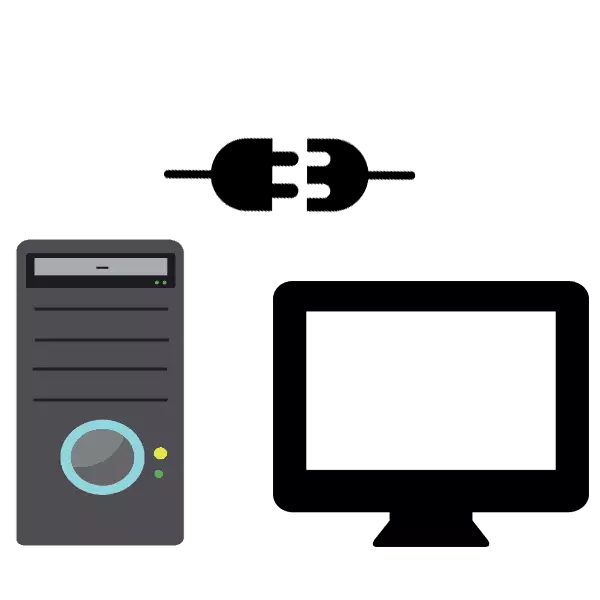
ସିଷ୍ଟମ୍ ୟୁନିଟ୍ ବିସି କିମ୍ବା ହାସଲ କରିବା ପରେ, ଏହା କେବଳ ପାରିପାର୍ଶ୍ୱରେ କିଣିବା ପାଇଁ ରହିଥାଏ | ମୁଖ୍ୟ ଉପାଦାନ ହେଉଛି ମନିଟର, କାରଣ ଏଥିରୁ, କମ୍ପ୍ୟୁଟରରେ କାମ କରିବା ସମ୍ଭବ ନୁହେଁ | ଏହା ପ୍ରାୟତ whobt ଏହା ଘଟେ ଯେଉଁଥିରେ ଉପଭୋକ୍ତାମାନେ ଏହି ଦୁଇଟି ଉପକରଣକୁ ସଂଯୋଗ କରୁଥିବା ଅସୁବିଧାରେ ପକାନ୍ତି | ଏଥର ଆମେ ଏହି ପ୍ରକ୍ରିୟାକୁ ବିସ୍ତୃତ ଭାବରେ ବର୍ଣ୍ଣନା କରିବାକୁ ଚେଷ୍ଟା କରିବୁ ଯାହା ଦ୍ the ାରା ଆରମ୍ଭକାରୀ ଉପଭୋକ୍ତାମାନେ ଶୀଘ୍ର ସବୁକିଛି କରିପାରିବେ ଏବଂ ଭୁଲ୍ ବିନା ସବୁକିଛି କରିପାରିବେ | ଆସନ୍ତୁ ଏହାର ପର୍ଯ୍ୟାୟରେ ଦେଖିବା |
ଯଦି PC ରେ କ dis ଣସି ବିଚ୍ଛିନ୍ନ ଗ୍ରାଫିକ୍ ଆଡାପ୍ଟର ନାହିଁ, ତେବେ ସଂଯୋଗ ଏକ ଇଣ୍ଟିଗ୍ରେଟେଡ୍ ଭିଡିଓ କାର୍ଡ ବ୍ୟବହାର କରି ମେମବୋର୍ଡ ଦ୍ୱାରା ନିର୍ମିତ | ପ୍ରଦର୍ଶନରେ ଥିବା ପ୍ରତିଛବିର ସଠିକ ପ୍ରଦର୍ଶନ ପାଇଁ, ବିଲ୍ଟ-ଇନ୍ ଗ୍ରାଫିକ୍ସ ସକ୍ଷମ ହେବା ଜରୁରୀ | ଏହି ପ୍ରସଙ୍ଗରେ ବିସ୍ତୃତ ନିର୍ଦ୍ଦେଶଗୁଡ଼ିକ ନିମ୍ନ ଲିଙ୍କରେ ଅନ୍ୟ ଏକ ପଦାର୍ଥରେ ମିଳିପାରିବ |
ଅଧିକ ପ readନ୍ତୁ: ବିଲ୍ଟ-ଇନ୍ ଭିଡିଓ କାର୍ଡକୁ କିପରି ବ୍ୟବହାର କରାଯିବ |
ପଦାଙ୍କ 3: ଡ୍ରାଇଭରଗୁଡ଼ିକର ସ୍ଥାପନ
ଏକ କମ୍ପ୍ୟୁଟର ଚଳାଇବା ସମୟରେ ଏକ ସାଧାରଣ ସମସ୍ୟା ହେଉଛି ଡିସେସକମାନଙ୍କ ଉପରେ ପ୍ରତିଛବିର ଅଭାବ | ପ୍ରାୟତ , ଅନୁକରଣ ହୋଇଥିବା ଗ୍ରାଫିକ୍ସ ଆଡାପ୍ଟର ଡ୍ରାଇଭରଗୁଡ଼ିକ ହେତୁ ଏହା ଘଟିଥାଏ | Gpu ରେ ଫାଇଲଗୁଡ଼ିକ ସହିତ ମୁକାବିଲା କରିବା ପାଇଁ ଆମେ ଆପଣଙ୍କୁ ଆମର ଅନ୍ୟ ପ୍ରବନ୍ଧ ପ୍ରତି ଧ୍ୟାନ ଦେବା ପାଇଁ ପରାମର୍ଶ ଦେଉଛୁ |
ଆହୁରି ପଢ:
NVIDIA ଭିଡିଓ କାର୍ଡ ଡ୍ରାଇଭରଗୁଡ଼ିକୁ ଅଦ୍ୟତନ କରନ୍ତୁ |
ଭିଡିଓ କାର୍ଡ ଡ୍ରାଇଭରଗୁଡ଼ିକୁ ପୁନ - ସଂସ୍ଥାପନ କରନ୍ତୁ |
ଆମେ ଡ୍ରାଇଭରମାକ୍ସ ବ୍ୟବହାର କରି ଭିଡିଓ କାର୍ଡ ଡ୍ରାଇଭରଗୁଡ଼ିକୁ ଅପଡେଟ୍ କରୁ |
ଯଦି ଡ୍ରାଇଭରମାନଙ୍କର ସ୍ଥାପନ କ hot ଣସି ଫଳାଫଳ ଆଣିଲା ନାହିଁ, ତେବେ ଆମର ଲେଖକଠାରୁ ପରବର୍ତ୍ତୀ ନିର୍ବାସନରେ ଅନ୍ୟ ସମସ୍ୟ ଏବଂ ସେମାନଙ୍କର ନିଷ୍ପତ୍ତି ଅନୁଯାୟୀ |
ଆହୁରି ପଢ:
ଯଦି ଭିଡିଓ କାର୍ଡ ମନିଟରରେ ଏକ ପ୍ରତିଛବି ପ୍ରଦର୍ଶନ କରେ ନାହିଁ ତେବେ କଣ କରିବେ |
ଭିଡିଓ କାର୍ଡ ଜଳୁଥିବା କ'ଣ ବୁ understand ିବେ |
ଏହା ସହିତ, ବେଳେବେଳେ କର୍ପୋରେଟ୍ ସଫ୍ଟୱେୟାରର ଉପଲବ୍ଧତା ସଠିକ୍ ଭାବରେ କାର୍ଯ୍ୟ କରିବାକୁ ଆବଶ୍ୟକ କରେ | ଏହି କ୍ଷେତ୍ରରେ, ଉପକରଣ ପ୍ୟାକେଜ୍ ଯାଞ୍ଚ କରନ୍ତୁ | ସାଧାରଣତ the ସଫ୍ଟୱେର୍ ସହିତ ଏକ ଡିସ୍କ ଅଛି | ଯଦିଓ, ଯଦି ଏହାକୁ ବ୍ୟବହାର କରିବା ଅସମ୍ଭବ, ତେବେ ତୃତୀୟ-ପକ୍ଷ ପ୍ରୋଗ୍ରାମ୍ ବ୍ୟବହାର କରି ଡ୍ରାଇଭରକୁ ଡାଉନଲୋଡ୍ କରନ୍ତୁ କିମ୍ବା ନିର୍ମାତାଙ୍କ ଅଫିସିଆଲ୍ ୱେବସାଇଟ୍ ମାଧ୍ୟମରେ ଡ୍ରାଇଭରକୁ ଡାଉନଲୋଡ୍ କରନ୍ତୁ |
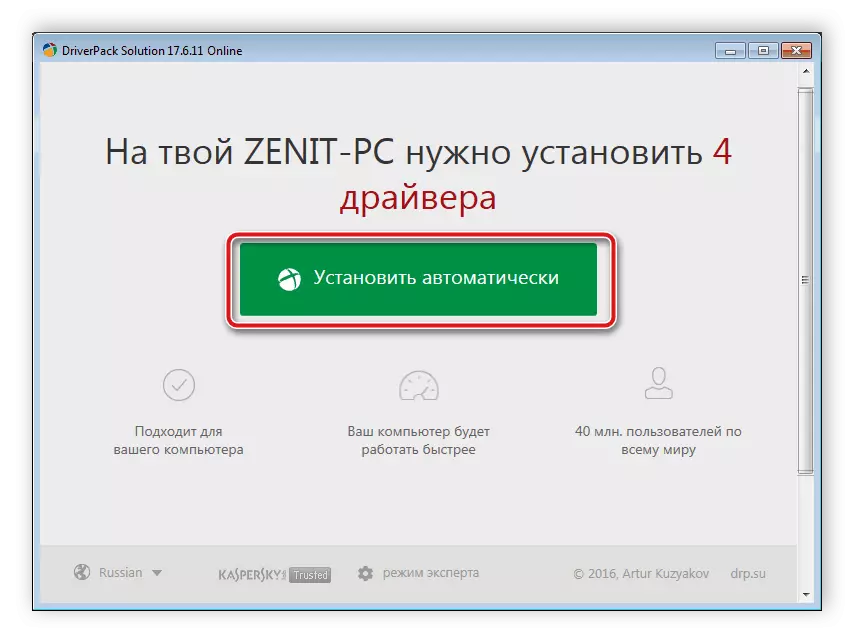
ଏହା କୁ ବି ଦେଖ:
ଡ୍ରାଇଭରଗୁଡ଼ିକୁ ସ୍ଥାପନ କରିବା ପାଇଁ ସର୍ବୋତ୍ତମ କାର୍ଯ୍ୟକ୍ରମଗୁଡିକ |
ବେଞ୍ଚ ମନିଟର ପାଇଁ ସଫ୍ଟୱେର୍ ସନ୍ଧାନ ଏବଂ ସଂସ୍ଥାପନ କରନ୍ତୁ |
Acer ମନିଟର ପାଇଁ ଡ୍ରାଇଭରଗୁଡ଼ିକୁ ଡାଉନଲୋଡ୍ କରନ୍ତୁ |
ପଦାଙ୍କ 4: ପାରାମିଟରଗୁଡିକ ସେଟିଂ |
ମନିଟର ବ୍ୟବହାର ଆରମ୍ଭ ହେବା ପୂର୍ବରୁ ଶେଷ ପଦକ୍ଷେପ ବିନ୍ୟାସ କରାଯିବ | ଭଙ୍ଗା ପିକ୍ସେଲ ଏବଂ ରଙ୍ଗର ପ୍ରଦର୍ଶନର ସଠିକତା ପାଇଁ ତୁରନ୍ତ ଡିଭାଇସ୍ ଯାଞ୍ଚ କରିବା ଜରୁରୀ | ଏହା ସହଜରେ ସ୍ୱତନ୍ତ୍ର ପ୍ରୋଗ୍ରାମ୍ ମଧ୍ୟରୁ ସହଜରେ କାର୍ଯ୍ୟ କରାଯାଏ, ଯାହା ଆପଣ ନିମ୍ନରେ ଆର୍ଟିରେ ଏକ ତାଲିକା ପାଇପାରିବେ |
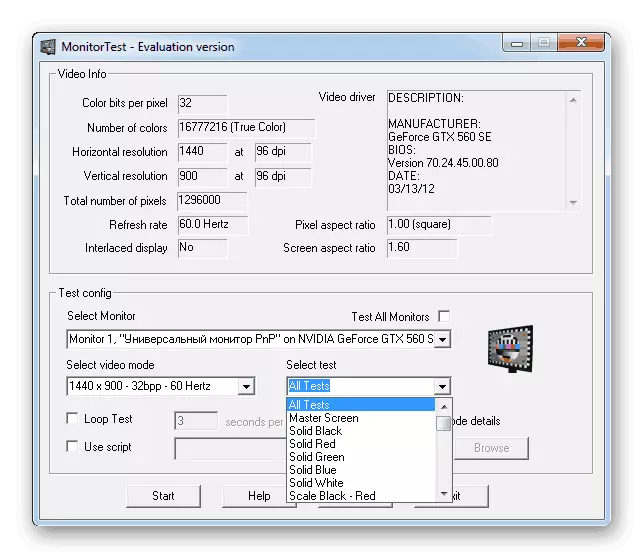
ଅଧିକ ପ read: ଯାଞ୍ଚ ପ୍ରୋଗ୍ରାମ୍ ଉପରେ ମନିଟର |
ଯଦି ପରୀକ୍ଷା ସଫଳତାର ସହିତ ସମାପ୍ତ ହେଲା, ତେବେ ଏହାକୁ ମନିଟରକୁ କାଲିବା ପାଇଁ ପରାମର୍ଶ ଦେବାକୁ ପରାମର୍ଶ ଦିଆଯାଇଛି, ଉଜ୍ଜ୍ୱଳ, ବିପରୀତ ଏବଂ ଅନ୍ୟାନ୍ୟ ପାରାମିଟରଗୁଡ଼ିକୁ ନିୟନ୍ତ୍ରଣ କରନ୍ତୁ | ଏହି ପ୍ରକ୍ରିୟା ପାଇଁ ଏକ ସ୍ୱତନ୍ତ୍ର ସଫ୍ଟୱେର୍ ମଧ୍ୟ ଅଛି, ଯାହା ଉପଭୋକ୍ତାଙ୍କୁ ଯଥାସମ୍ଭବ ଏବଂ ଶୀଘ୍ର ସବୁକିଛି ପୂରଣ କରିବାକୁ ଅନୁମତି ଦେବ |
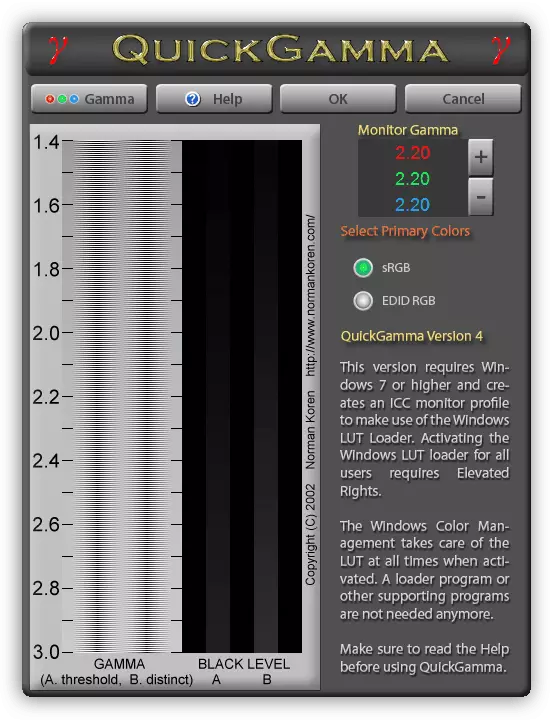
ଆହୁରି ପଢ:
କାଲିବ୍ରେସନ୍ ପ୍ରୋଗ୍ରାମ୍ ଉପରେ ନଜର ରଖନ୍ତୁ |
ଆରାମଦାୟକ ଏବଂ ନିରାପଦ କାର୍ଯ୍ୟ ପାଇଁ ଏକ ମନିଟର ବିନ୍ୟାସ କରୁଅଛି |
ଏହା ଉପରେ, ଆମର ଆର୍ଟିକିଲ୍ ଶେଷ ହୋଇଗଲା | ଆମେ ମନିଟର ସହିତ କମ୍ପ୍ୟୁଟର ସଂଯୋଗଗୁଡ଼ିକର ସମସ୍ତ ସବିଶେଷ ତଥ୍ୟ ବିଷୟରେ ଯଥାସମ୍ଭବ ବିସ୍ତୃତ କହିବାକୁ ଚେଷ୍ଟା କରିଥିଲୁ | ଆମେ ଆଶା କରୁଛୁ ଯେ ଆପଣ ସଠିକ୍ ଭାବରେ ସଂଯୋଗ କରିପାରିବେ ଏବଂ କ problem ଣସି ସମସ୍ୟାର ସମାଧାନ ପାଇଁ ପ୍ରଦାନ କରାଯାଇଥିବା ନିର୍ଦ୍ଦେଶରେ ଧନ୍ୟବାଦ |
ମଧ୍ୟ ଦେଖନ୍ତୁ: ମନିଟରକୁ ଦୁଇ କମ୍ପ୍ୟୁଟରରେ ସଂଯୋଗ କରନ୍ତୁ |
